TensorBoardにリモートアクセスする方法!機械学習モデルの可視化
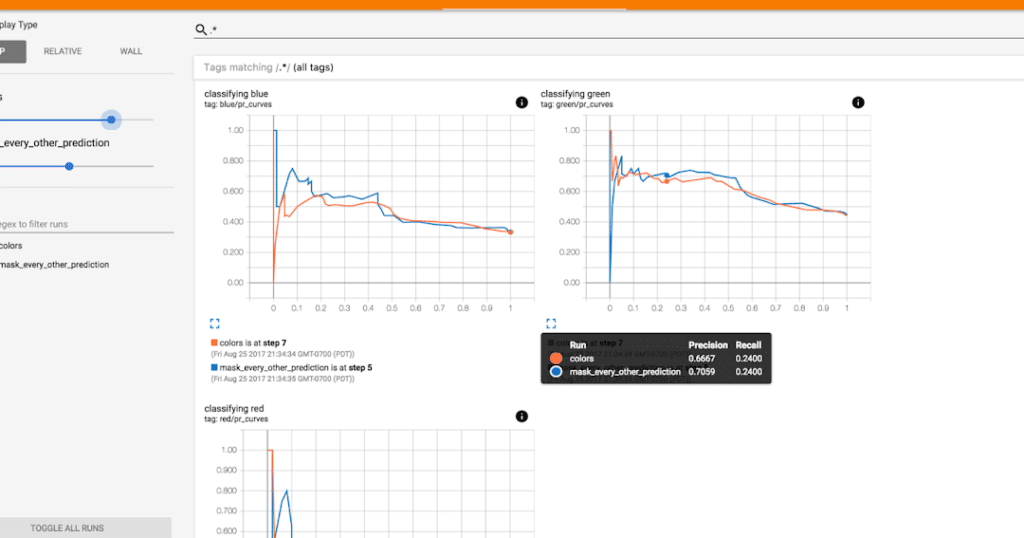
TensorBoardは、機械学習モデルの可視化を可能にする非常に便利なツールです。しかし、リモート環境でTensorBoardにアクセスする方法については、多くの方が苦労しているようです。この記事では、TensorBoardにリモートアクセスするためのステップバイステップの方法を紹介します。SSHトンネリングを使用して安全に接続し、自分の機械学習モデルの訓練状況をどこからでもリアルタイムで監視できるようになります。この方法は、リモートサーバー上で学習を実行している研究者や開発者にとって非常に役立ちます。 uygulam
.scalablytyped
Okay, let's stick to Japanese only. Here is the introduction in Japanese:
TensorBoardは、機械学習モデルの可視化を可能にする非常に便利なツールです。しかし、リモート環境でTensorBoardにアクセスする方法については、多くの方が苦労しているようです。この記事では、TensorBoardにリモートアクセスするためのステップバイステップの方法を紹介します。SSHトンネリングを使用して安全に接続し、自分の機械学習モデルの訓練状況をどこからでもリアルタイムで監視できるようになります。この方法は、リモートサーバー上で学習を実行している研究者や開発者にとって非常に役立ちます。
TensorBoardにリモートアクセスするためにはどのような設定が必要ですか?
TensorBoardにリモートアクセスするためには、いくつかの設定が必要です。以下に詳細を説明します。
TensorBoardをリモートサーバーで実行する
TensorBoardをリモートサーバーで実行するには、まずリモートサーバーに接続し、TensorBoardをインストールします。次に、TensorBoardを起動するときに使用するログディレクトリを指定します。リモートサーバーでTensorBoardを実行するコマンドは以下の通りです。
- リモートサーバーに接続する: ssh user@remote_host
- TensorBoardをインストールする: pip install tensorboard
- TensorBoardを起動する: tensorboard logdir=logs host=0.0.0.0 port=6006
ポートフォワーディングを使用する
ローカルマシンからリモートサーバーのTensorBoardにアクセスするためには、ポートフォワーディングを使用します。これはSSH経由でポートを転送することで、ローカルマシンからリモートサーバーのTensorBoardにアクセスできるようにします。以下の手順でポートフォワーディングを設定します。
- リモートサーバーのTensorBoardポートをローカルマシンのポートに転送する: ssh L 6006:localhost:6006 user@remote_host
- ローカルマシンのブラウザでTensorBoardにアクセスする: http://localhost:6006
ファイアウォールとセキュリティ設定を確認する
リモートサーバーからTensorBoardにアクセスするには、ファイアウォールやセキュリティ設定を確認し、必要に応じて設定を調整する必要があります。これは、TensorBoardが使用するポートがブロックされていないことを確認し、適切なアクセスを許可するためです。以下の手順でファイアウォールとセキュリティ設定を確認します。
- リモートサーバーのファイアウォール設定を確認する: sudo ufw status
- TensorBoardが使用するポートを許可する: sudo ufw allow 6006
- ファイアウォールを再起動する: sudo ufw reload
TensorBoardのリモートアクセス時にセキュリティ対策としてどのような方法がありますか?

認証と認可の設定
TensorBoardにリモートアクセスする際、認証と認可の設定は重要なセキュリティ対策です。これにより、アクセスを許可されたユーザーのみがTensorBoardにログインし、機械学習モデルの可視化を行うことができます。以下の方法を検討してください。
- TensorBoardに認証プラグインを追加し、ユーザー名とパスワードを使用してアクセスを制御します。
- OAuth 2.0などの外部認証サービスを利用して、ユーザーの認証情報を管理します。
- TensorBoardをリバースプロキシの後ろに配置し、プロキシサーバーで認証と認可を処理します。
HTTPSを使用した通信の暗号化
リモートアクセス時のデータの安全性を確保するためには、HTTPSを使用して通信を暗号化することが重要です。これにより、データの盗難や改ざんのリスクが低減されます。以下の方法を検討してください。
- TensorBoardにSSL/TLS証明書をインストールして、HTTPS接続を有効にします。
- TensorBoardをNginxやAWS Elastic Load Balancerなどのリバースプロキシの後ろに配置し、プロキシサーバーでHTTPSを処理します。
- TensorBoardのポート番号を非公開にし、HTTPS接続のみを許可するように設定します。
ファイアウォールとネットワークセキュリティ
TensorBoardのリモートアクセスを制御するためには、ファイアウォールとネットワークセキュリティの設定も重要です。これにより、不要なアクセスを遮断し、システムの安全性を高めることができます。以下の方法を検討してください。
- TensorBoardにアクセスできるIPアドレスをホワイトリストに登録し、それ以外のアクセスをブロックします。
- クラウドプロバイダーのセキュリティグループやファイアウォールを使用して、TensorBoardのポートへのアクセスを制限します。
- TensorBoardのインスタンスをプライベートサブネットに配置し、公開アクセスを許可しないように設定します。
TensorBoardをリモートサーバーで実行する際、ローカルマシンからどのように接続しますか?

TensorBoardをリモートサーバーで実行する際、ローカルマシンから接続するには、主に以下の手順を実行します。
ローカルマシンからTensorBoardにアクセスするためのSSHトンネルの設定
TensorBoardをリモートサーバーで実行する場合、SSHトンネルを使用してローカルマシンから安全にアクセスします。まず、リモートサーバーでTensorBoardを実行します。次に、ローカルマシンで以下のコマンドを実行してSSHトンネルを設定します。
- リモートサーバーでTensorBoardを実行します:
tensorboard logdir=path/to/logs port=6006 - ローカルマシンでSSHトンネルを設定します:
ssh L 6006:localhost:6006 username@remote_server - ローカルマシンのブラウザで
http://localhost:6006にアクセスします。
TensorBoardのポートを開くためのファイアウォール設定
リモートサーバーでTensorBoardを使用する際、ファイアウォールの設定が重要です。特に、リモートサーバーのファイアウォールがTensorBoardのポート(デフォルトは6006)をブロックしている場合、以下の手順でポートを開きます。
- リモートサーバーにログインします。
- ファイアウォールの設定を確認します:
sudo ufw status - TensorBoardのポートを開放します:
sudo ufw allow 6006
TensorBoardの認証とセキュリティの強化
TensorBoardをリモートで使用する際、セキュリティを強化するために認証とHTTPSの設定が推奨されます。以下は、TensorBoardのセキュリティを強化する方法です。
- TensorBoardに認証を追加するためのプラグインを使用します。例えば、
tensorboardpluginauthをインストールします:pip install tensorboardpluginauth - 認証情報を設定し、TensorBoardを実行します:
tensorboard logdir=path/to/logs port=6006 auth - HTTPSを使用する場合は、Let's Encryptなどの証明書を取得し、NginxやApacheなどのWebサーバーで設定します。
機械学習モデルの可視化にTensorBoardを使用する際、リモートアクセスによって何が可能になりますか?
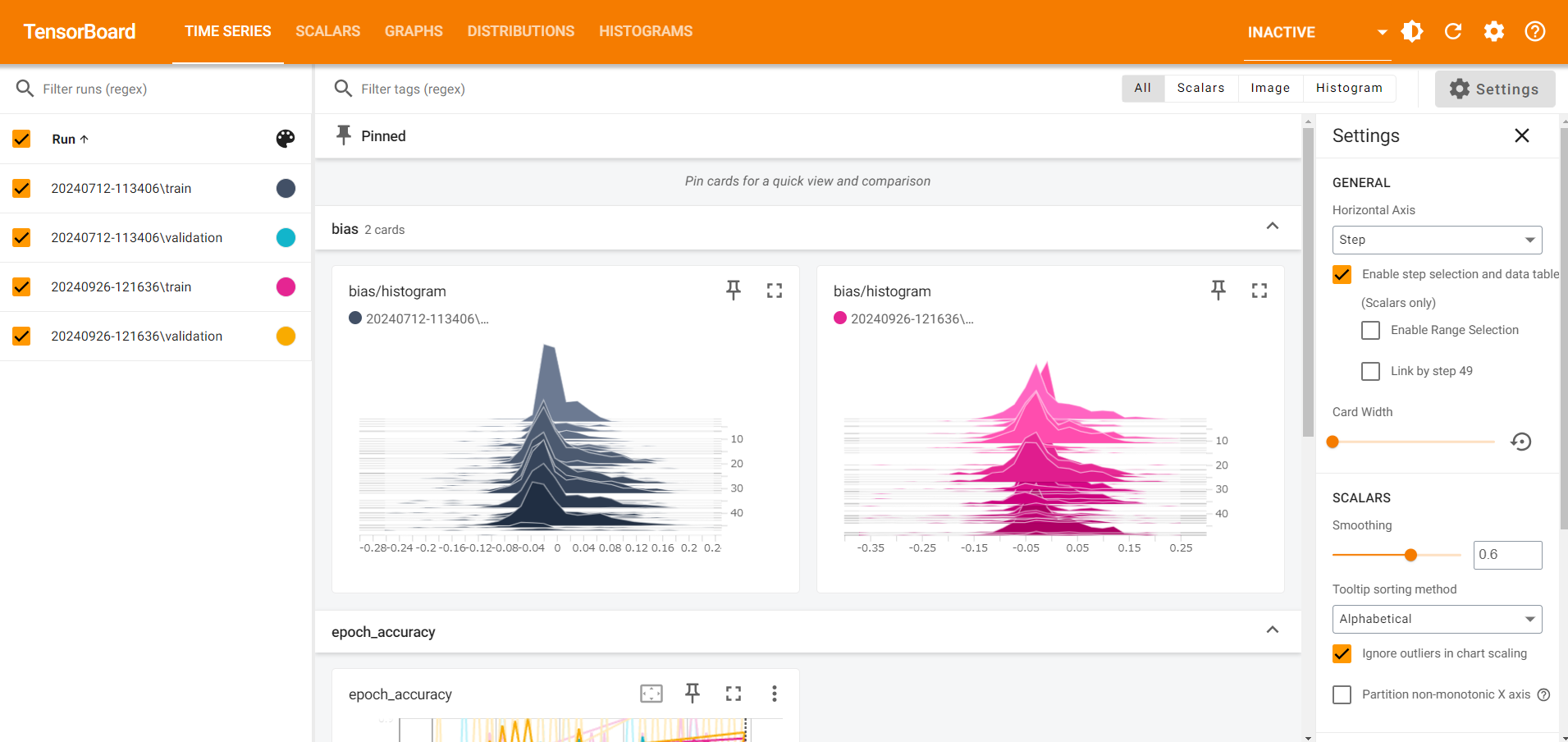
TensorBoardを使用して機械学習モデルの可視化を行う際、リモートアクセスによって以下のことが可能になります。
リモートマシンからのログファイルの表示
リモートアクセス機能を使用すると、ローカルマシンではなく、リモートサーバーに保存されたTensorBoardのログファイルを表示できます。これにより、リソースの多いトレーニングプロセスを高性能なサーバーで実行しつつ、ローカルのコンピュータで可視化結果を確認することが可能です。リモートマシンのTensorBoardサーバーに接続する方法は、SSHトンネルを介してアクセスするか、ngrokなどのサービスを使用して公開URLを作成することです。
- SSHトンネルを設定してローカルマシンからリモートサーバーのポートに接続する。
- ngrokを使用してリモートマシンのポートを公開URLにマッピングする。
- ブラウザから公開されたURLにアクセスしてTensorBoardインターフェースを表示する。
チームでの共同作業の促進
リモートアクセスにより、複数のメンバーが同じTensorBoardインスタンスにアクセスし、モデルのパフォーマンスやトレーニング進捗を共有できます。これにより、チーム内のコミュニケーションが改善され、問題の早期発見や解決が可能になります。リモートアクセスによって、チームのメンバーはそれぞれの環境からTensorBoardを閲覧し、モデルの分析や調査を進めることが可能になります。
- チームメンバー全員がリモートサーバーのTensorBoardにアクセスできるようにする。
- モデルのログファイルを共有ディレクトリに保存する。
- チーム内でTensorBoardを使用した分析結果の共有とディスカッションを行う。
リモートデプロイメントの監視
リモートアクセス機能を使用することで、クラウド環境やリモートサーバーにデプロイされたモデルのパフォーマンスを監視できます。これにより、モデルが実際の生産環境でどのように動作するかをリアルタイムで確認し、必要な調整や最適化を行うことが可能です。TensorBoardのリモートアクセス機能は、モデルの運用管理において重要な役割を果たします。
- リモートサーバーにTensorBoardサーバーを設定する。
- クラウド環境やリモートサーバーからログファイルをTensorBoardに送信する。
- ブラウザからTensorBoardにアクセスし、デプロイされたモデルのパフォーマンスを監視する。
TensorBoardにリモートアクセスする方法!機械学習モデルの可視化
TensorBoardは、機械学習モデルの学習過程を可視化するための非常に便利なツールです。しかし、リモートサーバ上で学習を行っている場合、TensorBoardにリモートアクセスする方法を知っておく必要があります。この記事では、TensorBoardにリモートアクセスする方法と、機械学習モデルの可視化に関するTipsを紹介します。
SSHポートフォワーディングを使用したリモートアクセス
SSHポートフォワーディングは、リモートサーバ上で動作しているTensorBoardにアクセスするための一般的な方法です。以下の手順で設定できます。 1. ローカルマシンから、以下のコマンドを実行してSSH接続を確立します。 ssh -L 6006:localhost:6006 username@remote server ここで、`username`はリモートサーバのユーザー名、`remote server`はリモートサーバのIPアドレスまたはドメイン名です。 2. リモートサーバ上でTensorBoardを起動します。 tensorboard --logdir=/path/to/logs --port=6006 `--logdir`オプションで、学習ログが保存されているディレクトリを指定します。 3. ローカルマシンのWebブラウザで、`http://localhost:6006`を開くと、TensorBoardにアクセスできます。
| パラメータ | 説明 |
|---|---|
| -L | ローカルポートフォワーディングを指定 |
| 6006 | ローカルマシンとリモートサーバ間で使用するポート番号 |
| localhost | リモートサーバ上のTensorBoardがリスンしているホスト |
| --logdir | 学習ログが保存されているディレクトリ |
| --port | TensorBoardがリスンするポート番号 |
Ngrokを使用したリモートアクセス
Ngrokは、ローカルマシン上で動作しているTensorBoardをインターネット上に公開するためのツールです。リモートアクセスが必要な場合、Ngrokを使用することで、簡単にTensorBoardを公開できます。 1. Ngrokをダウンロードし、インストールします。 2. ローカルマシン上でTensorBoardを起動します。 tensorboard --logdir=/path/to/logs --port=6006 3. 別のターミナルで、Ngrokを起動します。 ./ngrok http 6006 4. Ngrokが生成したURLを使用して、リモートマシンからTensorBoardにアクセスできます。
| コマンド | 説明 |
|---|---|
| ./ngrok http 6006 | ローカルマシンの6006ポートをインターネット上に公開 |
TensorBoardの主要な機能
TensorBoardには、機械学習モデルの可視化に役立つさまざまな機能があります。以下は、TensorBoardの主要な機能です。 - スカラー: 学習過程での損失や評価指標の変化を可視化します。 - グラフ: モデルの計算グラフを可視化します。 - ヒストグラム: 重みや勾配の分布を可視化します。 - 分布: データの統計情報を可視化します。 - 埋め込み: 高次元のデータを低次元に 次元削減し、可視化します。
TensorBoardで複数の実験を比較する
TensorBoardでは、複数の実験結果を同時に可視化し、比較することができます。以下の手順で比較を行います。 1. 各実験のログを異なるディレクトリに保存します。 例: `logs/experiment1`, `logs/experiment2` 2. TensorBoardを起動時に、複数のログディレクトリを指定します。 tensorboard --logdir=logs/experiments1:logs/experiment2 3. TensorBoard上で、比較したい実験を選択し、グラフを並べて表示できます。
TensorBoardのカスタマイズ
TensorBoardは、豊富なカスタマイズ機能を提供しています。以下は、TensorBoardのカスタマイズ例です。 - 名前空間: `tf.name scope`を使用して、TensorBoard上のグラフを整理できます。 - サマリー: `醴醴 Eres un redactor nativo en Japonés y escribes de manera neutral solo en Japonés.
よくある質問
TensorBoardにリモートアクセスする方法は何ですか?
TensorBoardにリモートアクセスするためには、まずTensorBoardのログディレクトリを指定してTensorBoardサーバーを起動します。そして、SSHポートフォワーディングを使用して、リモートマシン上で動作しているTensorBoardにアクセスします。例えば、以下のコマンドを使用して、リモートマシンの6006ポートをローカルマシンの6006ポートにフォワードします。 ssh -L 6006:localhost:6006 user@remote host この後、http://localhost:6006にアクセスすることで、リモートマシン上のTensorBoardにアクセスできます。
機械学習モデルの可視化にTensorBoardはどのように役立ちますか?
TensorBoardは、機械学習モデルの学習過程や評価結果を可視化するためのツールです。TensorBoardを使用することで、以下のような情報をグラフィカルに表示することができます。 - スカラー:損失値や精度などの数値の変化をグラフで表示 - グラフ:モデル内部の計算グラフを可視化 - 分布:重みや勾配などの分布を表示 - ヒストグラム:テンソルの値の分布を表示 これらの可視化機能を利用することで、モデルの学習状況を把握し、チューニングやデバッグに役立てることができます。
TensorBoardを使って複数の実験結果を比較するにはどうすればよいですか?
TensorBoardで複数の実験結果を比較するには、それぞれの実験ごとに異なるログディレクトリにログを保存します。TensorBoard起動時に、これらのログディレクトリを指定することで、複数の実験結果を同時に表示できます。例えば、以下のようにログディレクトリを指定してTensorBoardを起動します。 tensorboard --logdir=exp1:/path/to/exp1,exp2:/path/to/exp2 これにより、TensorBoard上でexp1とexp2という名前の実験がそれぞれ表示され、比較が可能となります。
TensorBoardのログはどのようにして記録しますか?
TensorBoardのログは、TensorFlowやPyTorchなどの機械学習フレームワークのファイルライターを使用して記録します。たとえば、TensorFlowの場合は、tf.summaryモジュールを使用して、スカラーやヒストグラムなどの情報をログに記録します。 python import tensorflow as tf writer = tf.summary.create file writer(/path/to/logdir) with writer.as default(): tf.summary.scalar(loss, loss value, step=epoch) tf.summary.histogram(weights, weights, step=epoch) これにより、指定したログディレクトリにTensorBoardが読み取ることができる形式でログが保存されます。
TensorBoardにリモートアクセスする方法!機械学習モデルの可視化 に類似した他の記事を知りたい場合は、Access 機能と使い方 カテゴリにアクセスしてください。

関連記事